2025 מְחַבֵּר: Leah Sherlock | [email protected]. שונה לאחרונה: 2025-01-24 17:50:27
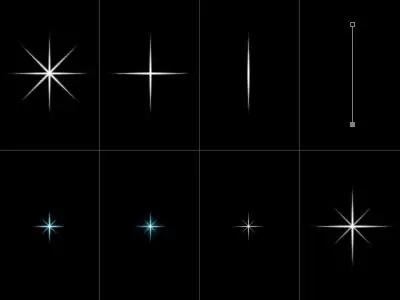
זה די קל לצייר תמונה יפה באמצעות תוכנות מחשב. במאמר זה תלמדו כיצד לצייר כוכב בכמה שלבים פשוטים.
הכן את הבד
קודם כל, מלאו את בסיס התמונה שלנו בגוון לבן וצרו שכבה נוספת על סביבת העבודה. באמצעות מברשת BrushTool-HardBrush 3px, צור באופן אקראי קו אנכי. שכפל את השכבה באמצעות Edit ->FreeTransform וסובב אותה 72 מעלות. חזור על הפעולה שלוש פעמים.
איך לצייר כוכב על רקע מוכן
הבא שוב בצע שני כפילויות של השכבה הראשונה. סובב את השכבה הראשונה ב-20 מעלות ואת השניה ב-20 באמצעות טרנספורמציה. ממזג את שתי השכבות היוצרות את פינת הכוכב. שכפל שכבה זו. הזווית המתקבלת משוכפלת שלוש פעמים ומתרחבת, בהתאמה, במעלות 72 ו- 144, וכן -72 ו -144 בהתאמה. אנו מסירים את העודפים בעזרת מחק (EraserTool). לאחר מכן הוסף גבולות עם BrushTool (B) - HardBrush 3px. בעזרת שרביט קסמים אנחנו בוחרים אזור שנמצא מעבר לגבול הכוכב שלנו, ואז אנחנו הופכים את האזור הזה. לאחר מכן, לחץ על בחר, ולאחר מכן על שנה, לאחר חוזה ובסוף 2px. יצירה מחדש של חדשבָּסִיס. לאחר מכן ממלאים את הצורה בצבע אדום. השתמש בכלי MagicWand כדי לבחור את כל האזורים של הכוכב.
הוספת צבע

שוב, צור שכבה חדשה של התמונה ומלא אותה באדום. בחר את אזורי הציור הראשי בעזרת שרביט קסמים. במדריך זה, אנו בוחנים כיצד לצייר כוכב למראה מציאותי, ולכן אנו מיישמים הרבה אפקטים של צבע. בוא נאפס את הצבעים באמצעות מקש D. שוב נעשה בסיס אחד נוסף של התמונה. לאחר מכן, לחץ על סינון, ולאחר מכן על עיבוד, אחרי זה עננים. מצב מיזוג - אור קשה. מיזוג כל השכבות שבהן הוחל מילוי צבע. שכפל את השכבה על ידי לחיצה על שכבה ושכפל (Ctrl + J) איתה. בחר מסנן ->אומנותי ->פלסטית. לאחר מכן שנה את האטימות ל-60% ואת מצב המיזוג ל-Overlay. צור שכבה כפולה נוספת. השתמש במצב מיזוג Myltiply. אם נראה לכם שההצפות בצבעים לא מספיקות אז חזרו על הפעולה עד שהתוצאה תשביע את רצונכם, בשיעור זה למדתם איך לצייר כוכב, אבל אפשר להוסיף עוד אלמנט לשרטוט המוגמר שלכם - כך- שנקרא "דוכן". בעזרת הכלי RoundedRectangleTool בשכבה נפרדת, צרו דמות הדומה ל"רגל" של כוכב. אפס את הצבעים עם מקש D. כעת עלינו ליצור שכבה נוספת של התמונה. לאחר מכן, מלאו בשיפוע. הגדר את מצב המיזוג של Myltiply המוכר כבר. עכשיו השחר שלנו מוכן להפוך גם לקומפוזיציה עצמאית וגם לחלק מציור גדול. בעתיד, זה יכולהשתמש כקישוט שולחן חג המולד או כקובץ מצורף למתנה.

יצירת יצירות מופת ציוריות במחשב
באותו אופן, אתה יכול להשלים את התמונה שלנו. כדי לעשות זאת, צייר עץ חג המולד, החל בקווים פשוטים וכלה בערבוב צבעים. האלמנטים העיקריים של עץ חג המולד מבוססים על משולשים, שאנו הופכים לגדולים מלמטה. במקום למזג צבע, אתה יכול להשתמש בשיפוע רגיל, להתנסות בהגדרות שלו. הוסף כדורי חג המולד לעץ שלך על ידי יצירת עיגולים אחידים תוך לחיצה ממושכת על מקש Shift. השתמש במצב מעבר צבע או מיזוג צבעים. כך, אנו מציירים בפוטושופ את כל התמונה בחלקים, תוך שימוש בצעדים פשוטים ומובנים לכולם. דפוס כזה יכול להיות בסיס מצוין לכרטיס ברכה לשנה החדשה. תשקיעו קצת מאמץ ודמיון - ותקבלו גלויה מקורית ויפה.
מוּמלָץ:
בואו נראה איך ללמוד איך לצייר אנשים: כמה עצות מעשיות

למרבה הצער, לא כל בית ספר לאמנות מדבר במלואו על איך ללמוד איך לצייר אנשים. כן, כמובן, יש פרופורציות מסוימות של גוף האדם הכתובות בספרים ובמדריכים. יש גם בובות ציור, בעזרתן ניתן לתפוס ולהעביר בפרספקטיבה תנועה או תנוחה מסוימת של הגוף
בוא נראה מהי רומנטיקה

יש הרבה ז'אנרים, צורות וזנים של קטעים ווקאליים ואינסטרומנטליים במוזיקה. רק איש מקצוע בתחום זה מחויב להכיר את המאפיינים של כל אלמנט מוזיקלי, עם זאת, רצוי שכל אחד יבין מה הנפוצים שבהם. לכן, במאמר זה נשקול מהי רומנטיקה, לפני כמה זמן היא נולדה ובאיזה תחום יצירתיות ניתן למצוא אותה
איך לצייר פוני. איך לצייר את "הפוני הקטן שלי". איך לצייר פוני מחברות זה קסם

זכור איך סוסים קטנים רכים עם זנב ארוך ורעמה רכה עוררו בך בילדותך. הפירורים האלה, כמובן, לא יכלו להתפאר בחסד מלכותי ובחסד, אבל היו להם פוני מצחיק ועיניים טובות. רוצה לדעת איך לצייר פוני?
איך לצייר לפת נראה?
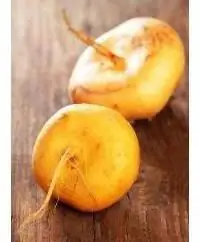
שיעורי ציור עם ילדים מגיל 3 גורמים לנו להסתכל אחרת על אגדות ואגדות. למרות העובדה שנראה לנו שהילדים לא יציירו שום דבר מסובך, על המורה להתכונן לשיעורים בזהירות רבה. עלינו לחשוב אילו שאלות ילדים יכולים לשאול, אילו דברים מעניינים לספר להם, איך להפוך את תהליך הלמידה למעניין? במאמר זה אגיד לך איך לצייר לפת
בוא נדבר על איך לצייר עיניים בעיפרון

העיניים הן המראה של נפש האדם. לצייר אותם בצורה מציאותית זה עניין עדין מאוד. על כך נדבר במאמר זה. תלמדו איך לצייר עיניים בעיפרון

